Pode-se receber e estocar diversos lotes originários de um mesmo item de NF recebida.
Exemplo:
a) Na NF recebida, o item “00008” com quantidade “10”, é composto por dois lotes, com quantidade “5” em cada.
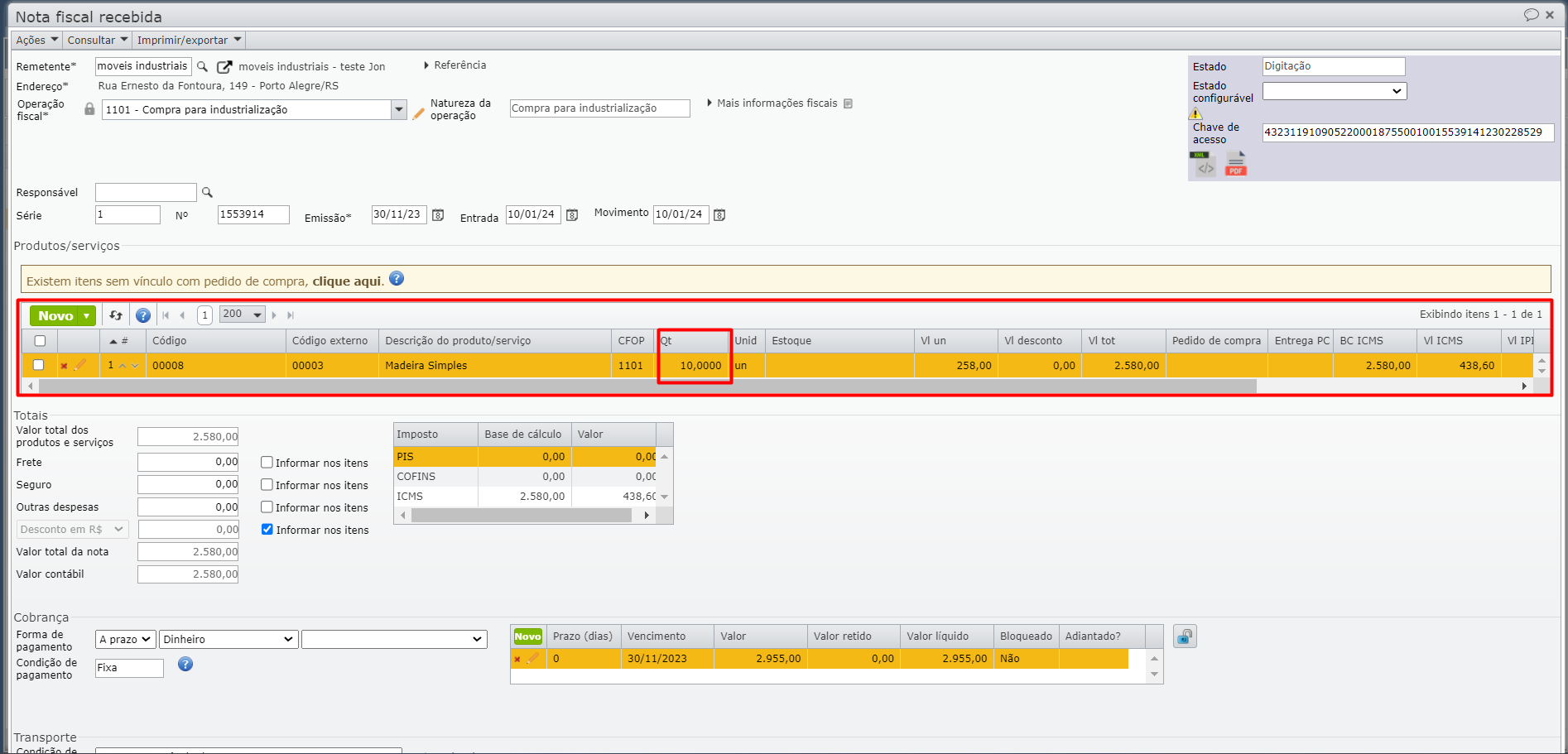
A atribuição de diferentes lotes ao item da NF recebida pode ser feita de duas maneiras:
Separando os lotes na NF
Pode-se separar os lotes na NF.
1) No caso do exemplo acima, clique sobre o item e acesse o menu “Ações > Duplicar item”.
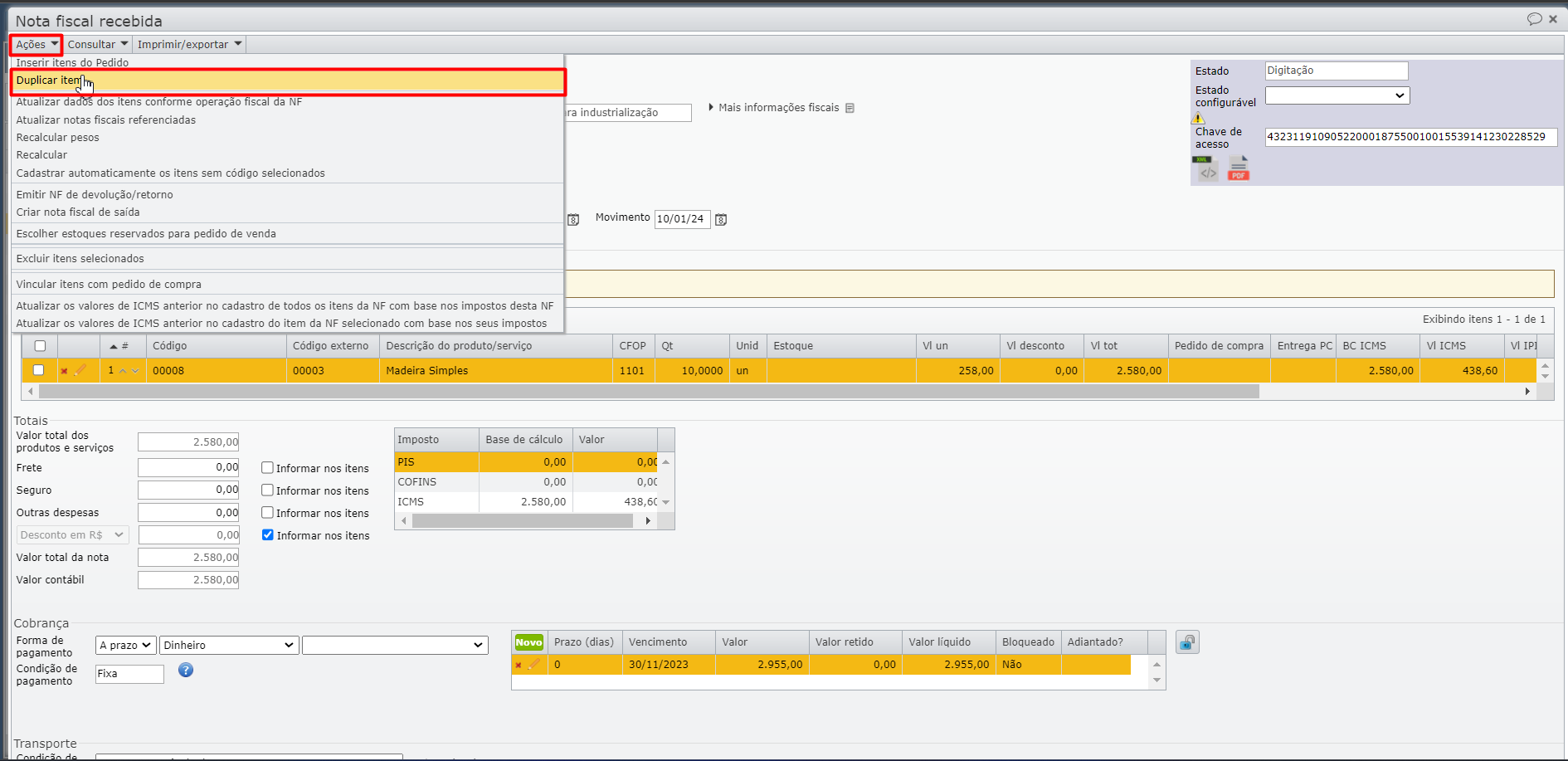
2) Será criado um novo registro do mesmo item, sendo necessário ajustar as quantidades de cada registro(= linha da NF), no caso a mesma quantidade 5 em cada. Informe também o lote de cada linha e clique em “Salvar e fechar“.
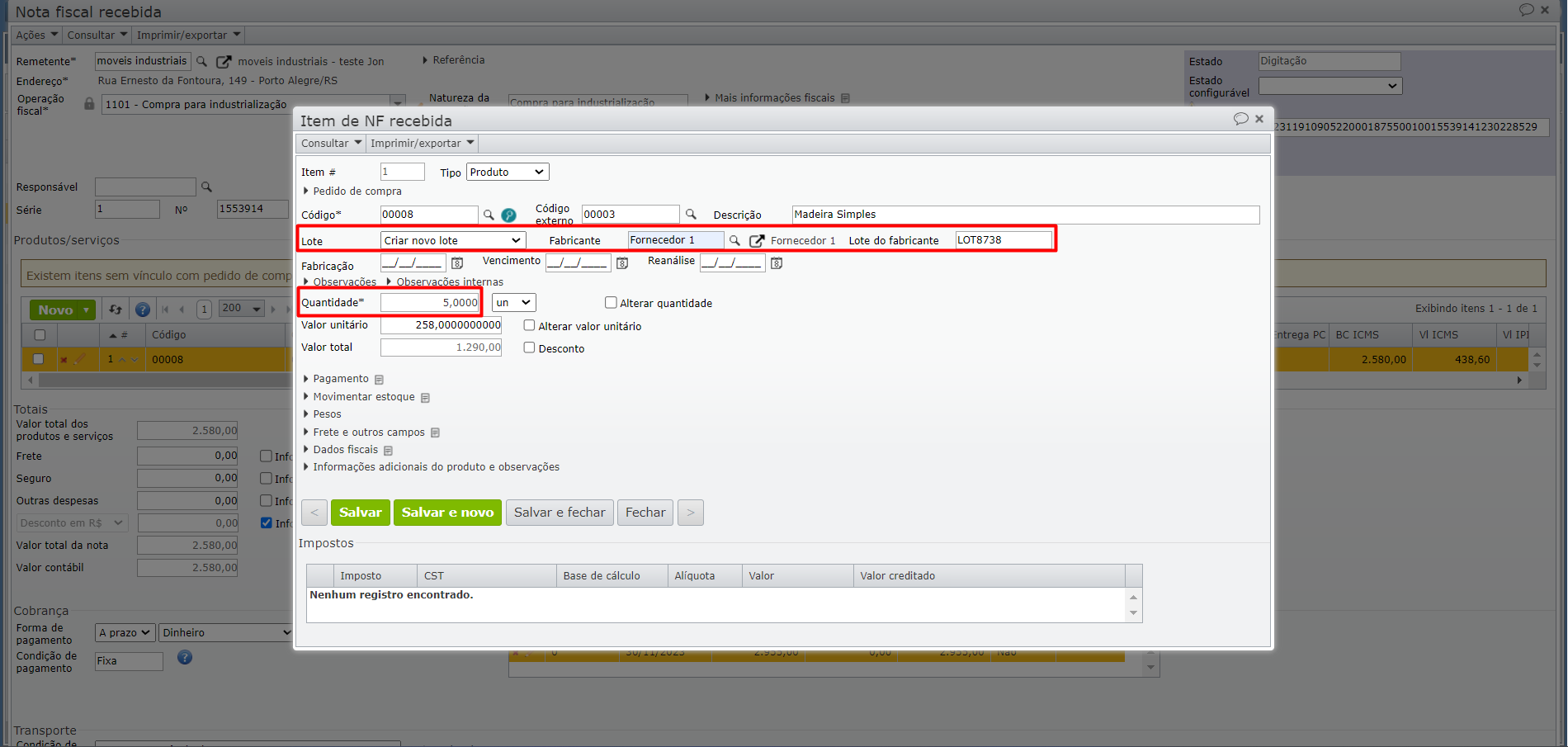
- Observação: Para permitir o registro de lotes, sem informar as datas de fabricação e validade, é necessário que a opção “Requerer data de fabricação e data de validade ao criar/editar um lote registrado” esteja desmarcada nas “Configurações de estoque”.
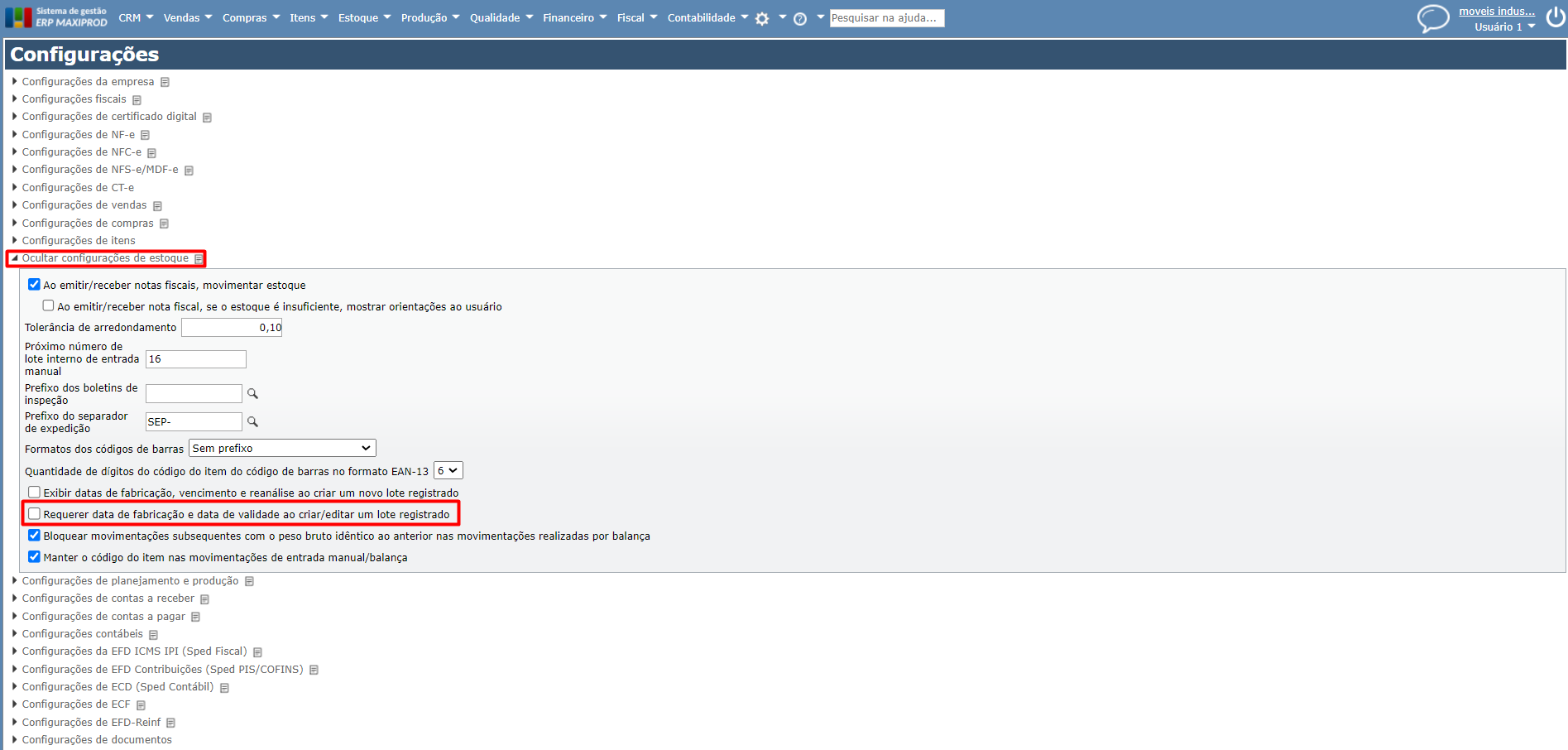
3) Agora, a NF tem duas linhas, ou registros do mesmo item. Clique no ícone “lápis laranja” associado à linha a ajustar, informe a quantidade desejada, atribua um lote diferente do anterior e clique em “Salvar e fechar”.
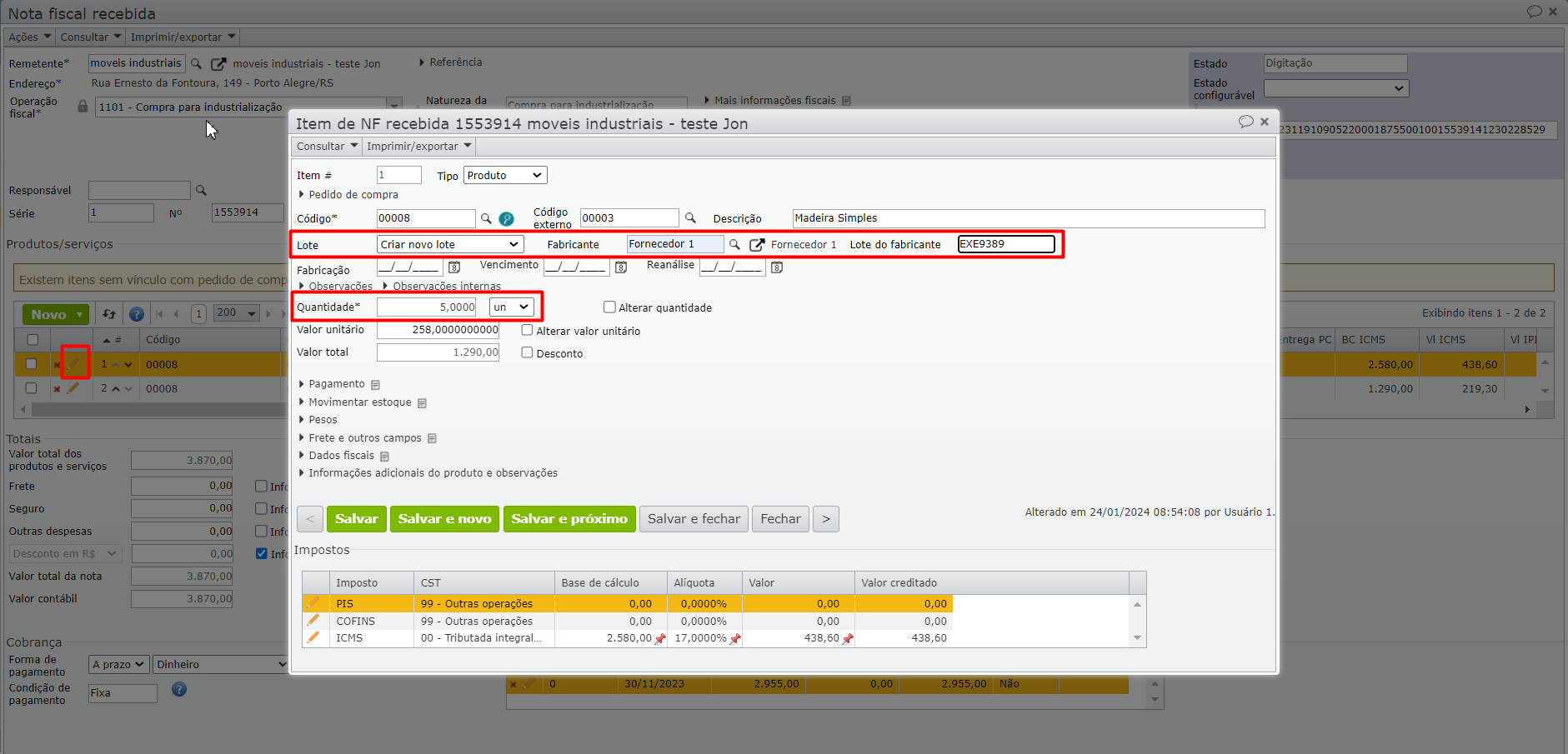
4) Desta forma, ao receber a NF, serão recebidos dois lotes do mesmo item. Pode-se exibir os lotes, clicando com o botão direito do mouse nos títulos da grade dos itens e ativando a coluna “Lote do fabricante” ou “Lote interno”.
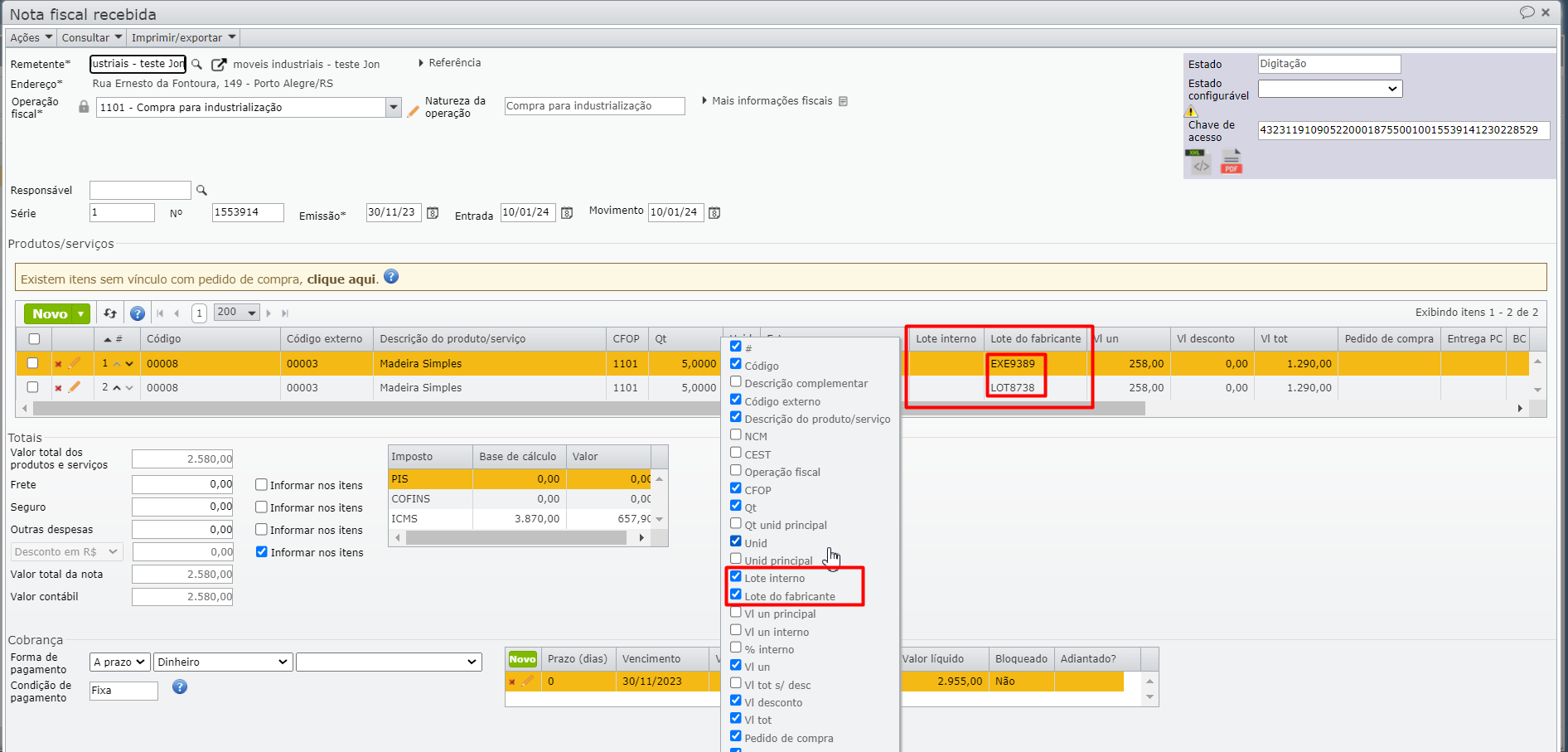
Registrando o recebimento da NF e atribuindo os lotes na tela “Estoque“
Neste caso, o recebimento do item da NF é feito de uma só vez, e depois do recebimento os lotes serão divididos na tela “Estoque”. Para isto:
1) Ao editar o item da NF, a opção “Selecionar lote existente” deve ser escolhida em “Lote”, sem selecionar um lote específico. O recebimento do item da NF será feito de uma só vez sem a separação em lotes, conforme mostrado na imagem abaixo.
2) Após o recebimento, ainda na tela de edição da NF, clique sobre o item da NF recebido e acesse o menu “Consultar > Estoque”.
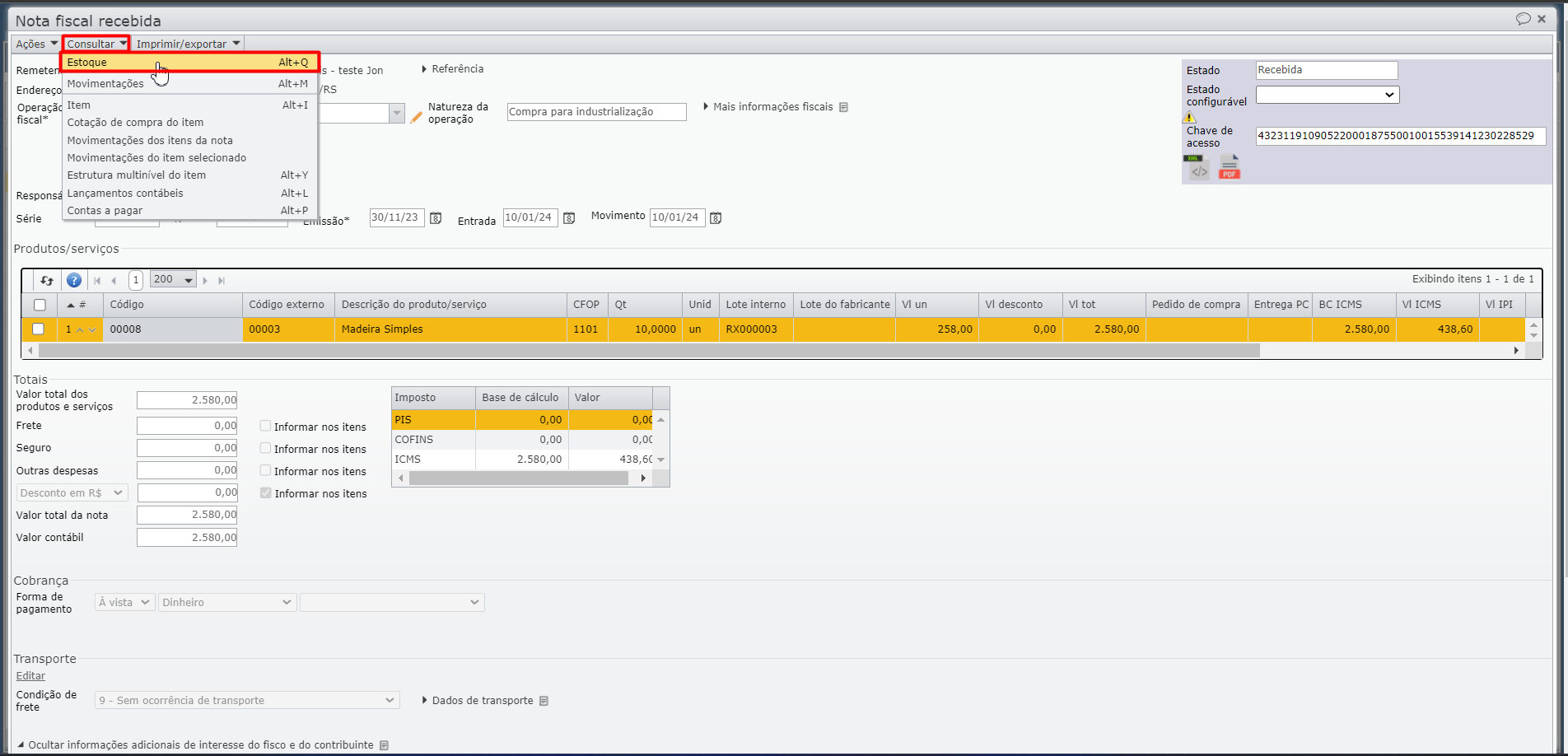
3) Será aberto o único registro de estoque originário daquele item da NF. Clique sobre este registro (inicialmente único) e acesse o menu “Ações > Informar números de série/lote do fabricante”.
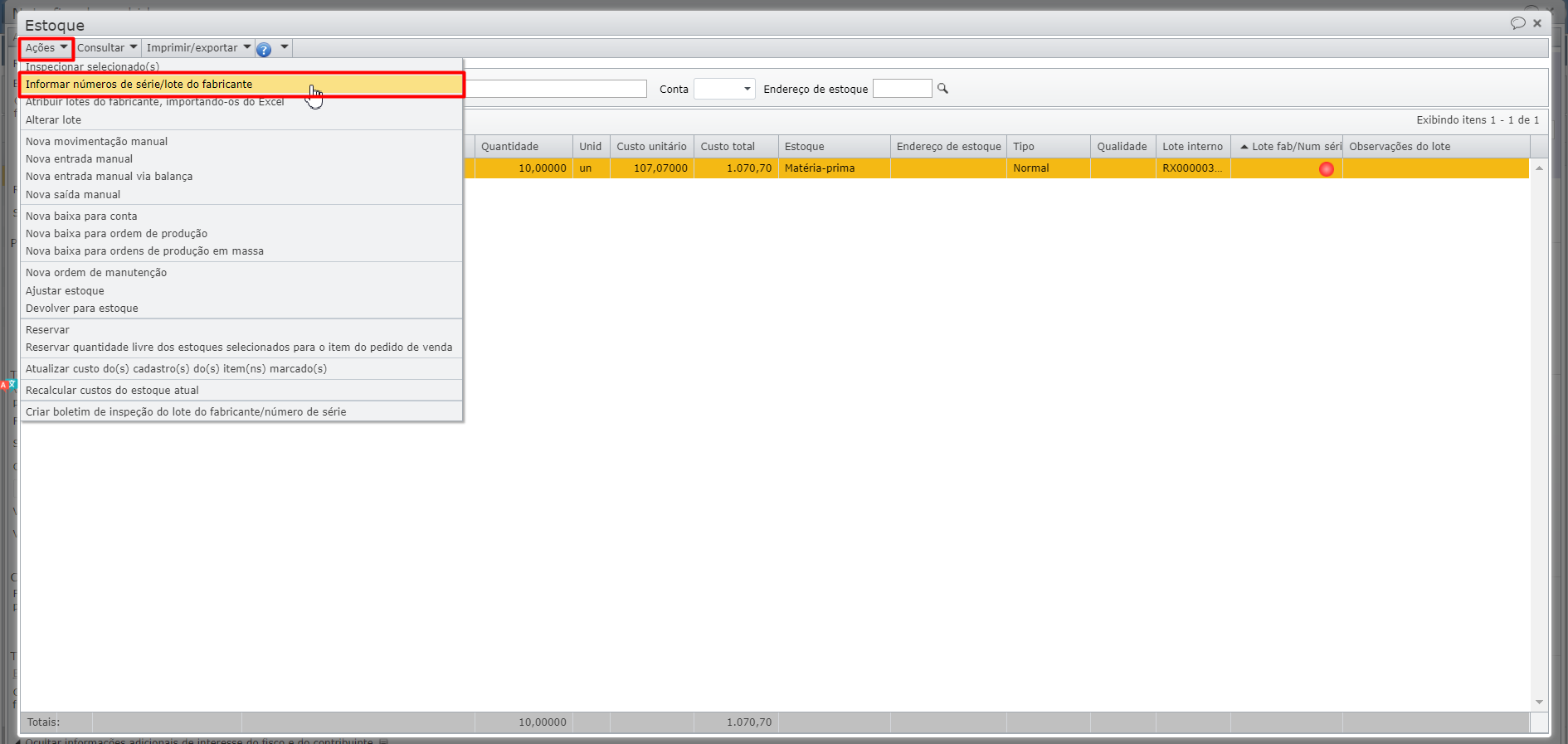
4) Na tela aberta, informe o lote do item, bem como a quantidade que será atribuída ao lote e clique em “Salvar”.
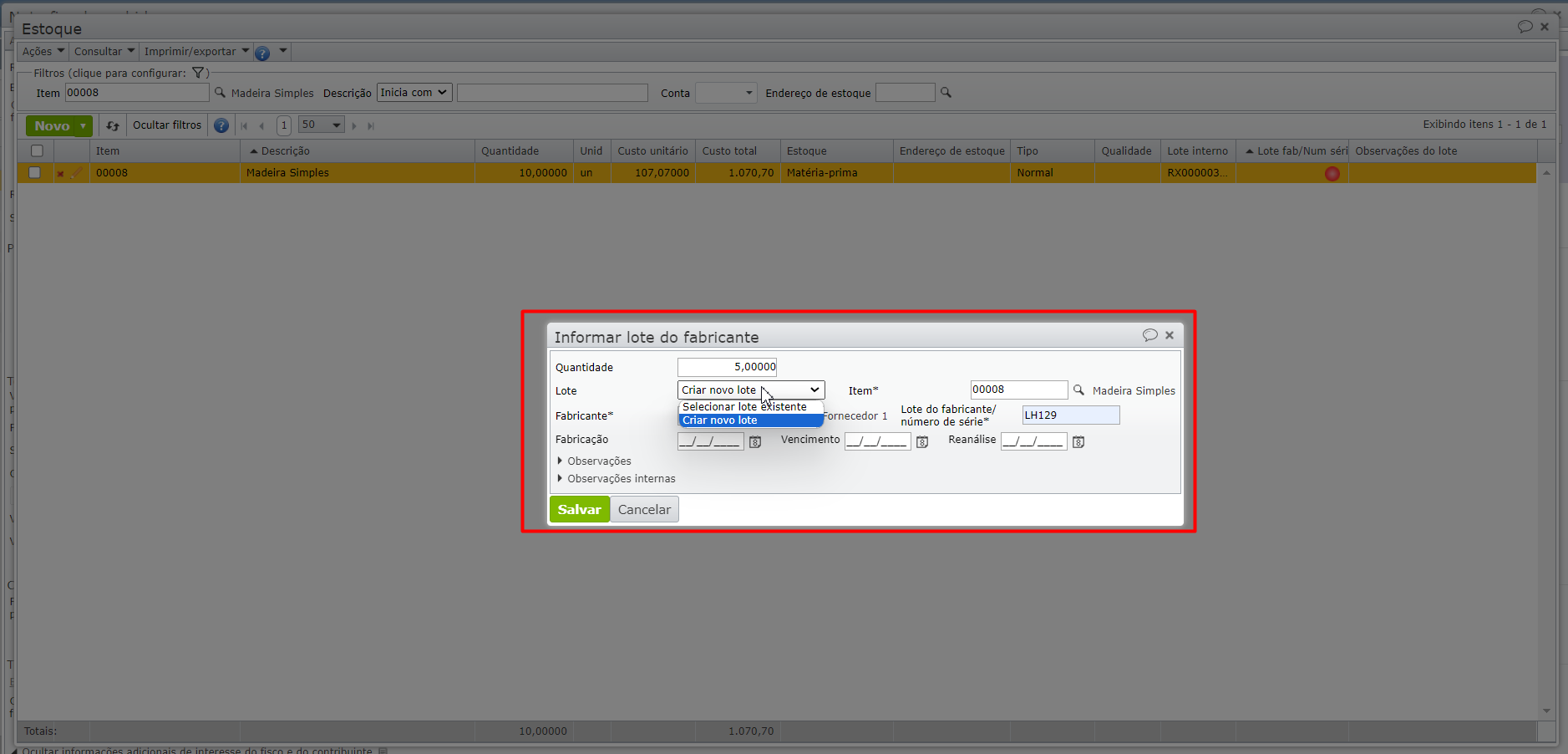
5) É criada uma nova linha de estoque, separada do lote inicialmente recebido da NF.
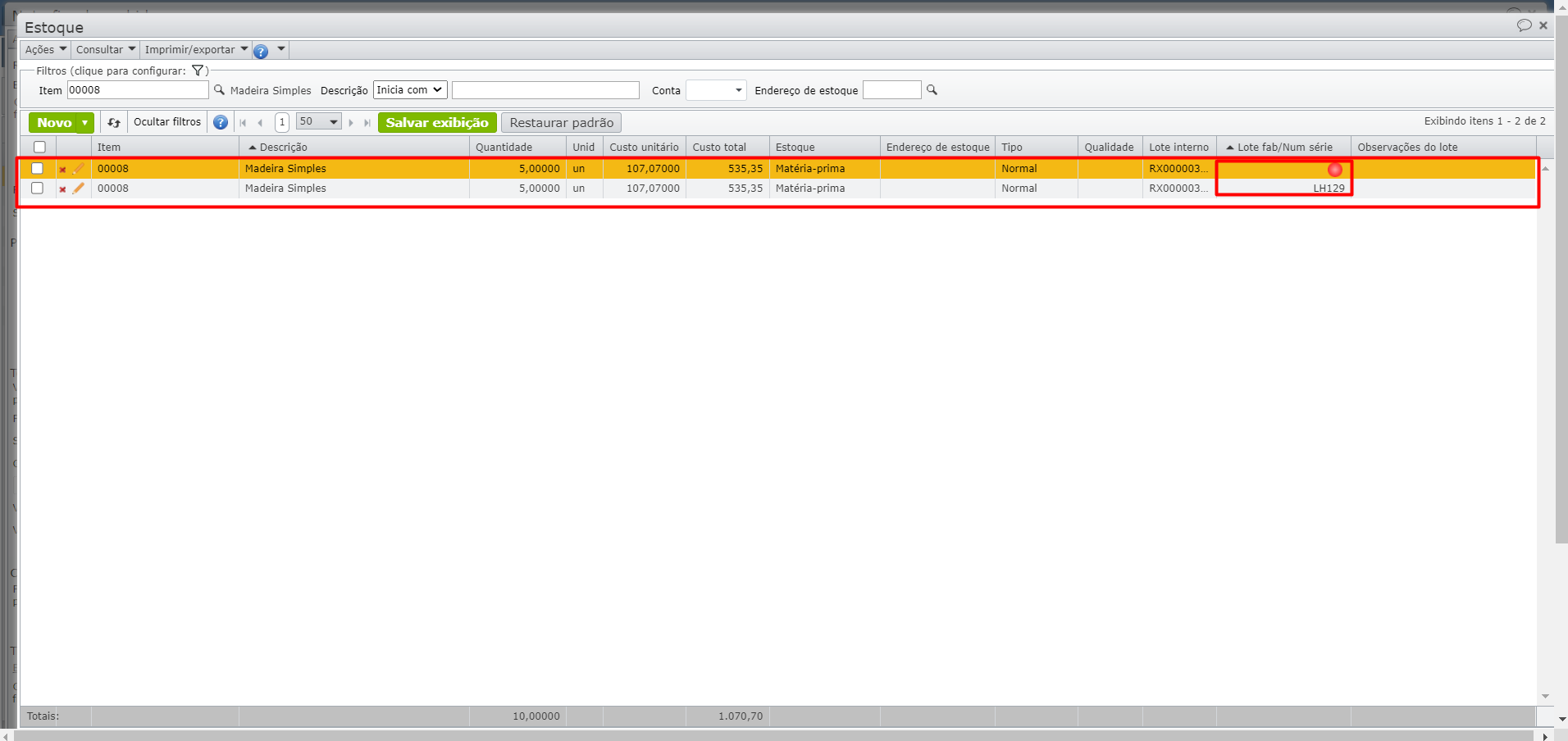
- Observação: quando um item é estocado por lote, o “Ponto vermelho” na coluna “Lote fab/Num série” indica que ainda não foi informado o lote desta linha de estoque..
6) A seguir, clique sobre a linha de estoque original (que contém o estoque recebido, ainda não dividido em lotes), e acesse novamente o menu “Ações” > “Informar números de série/lote do fabricante”.
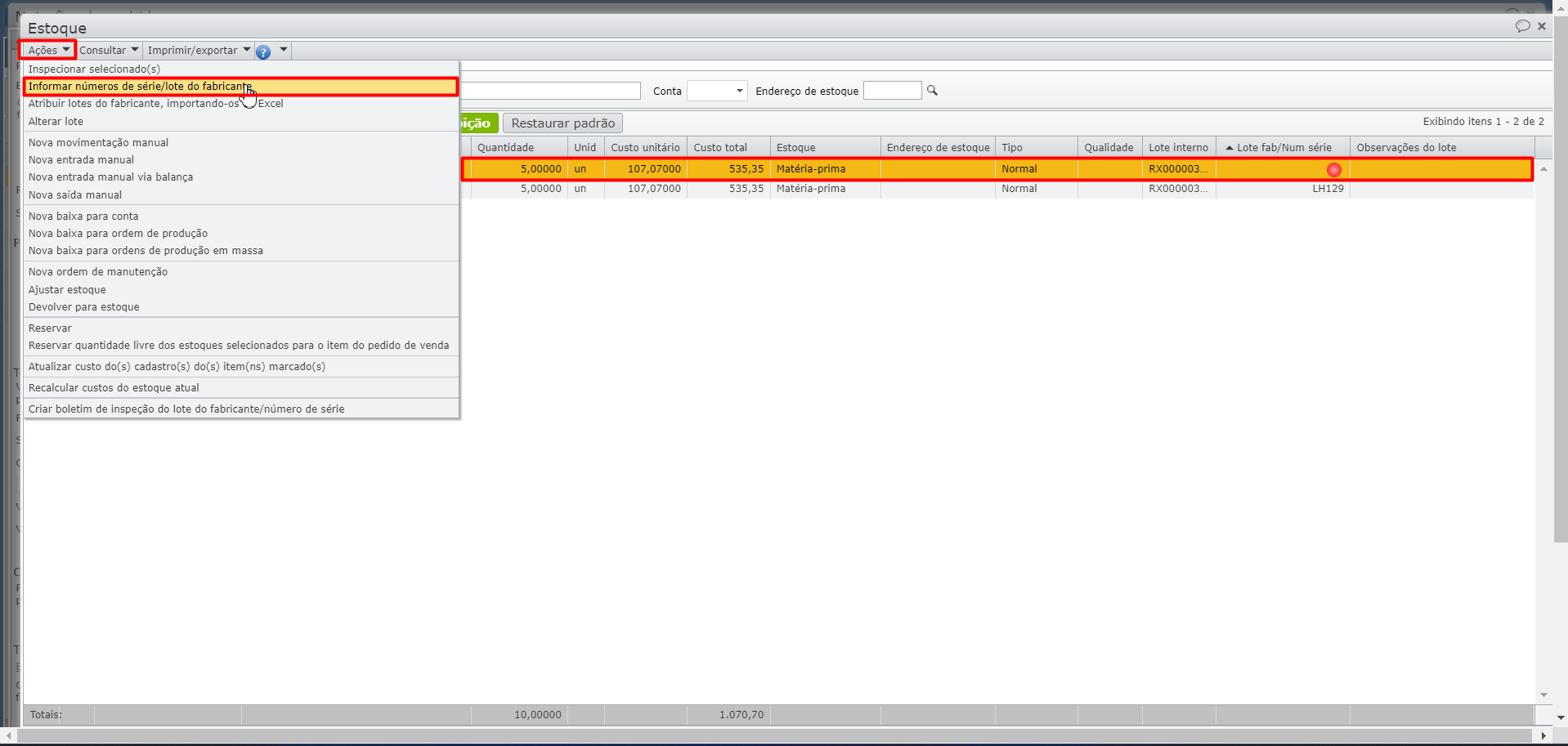
7) Insira as informações do lote e clique em “Salvar”.
8) Repita os passos 6 e 7 até atribuir lotes a toda a quantidade recebida da NF.
9) Desta forma um item originário de uma única linha de NF pode ser separado em vários lotes.
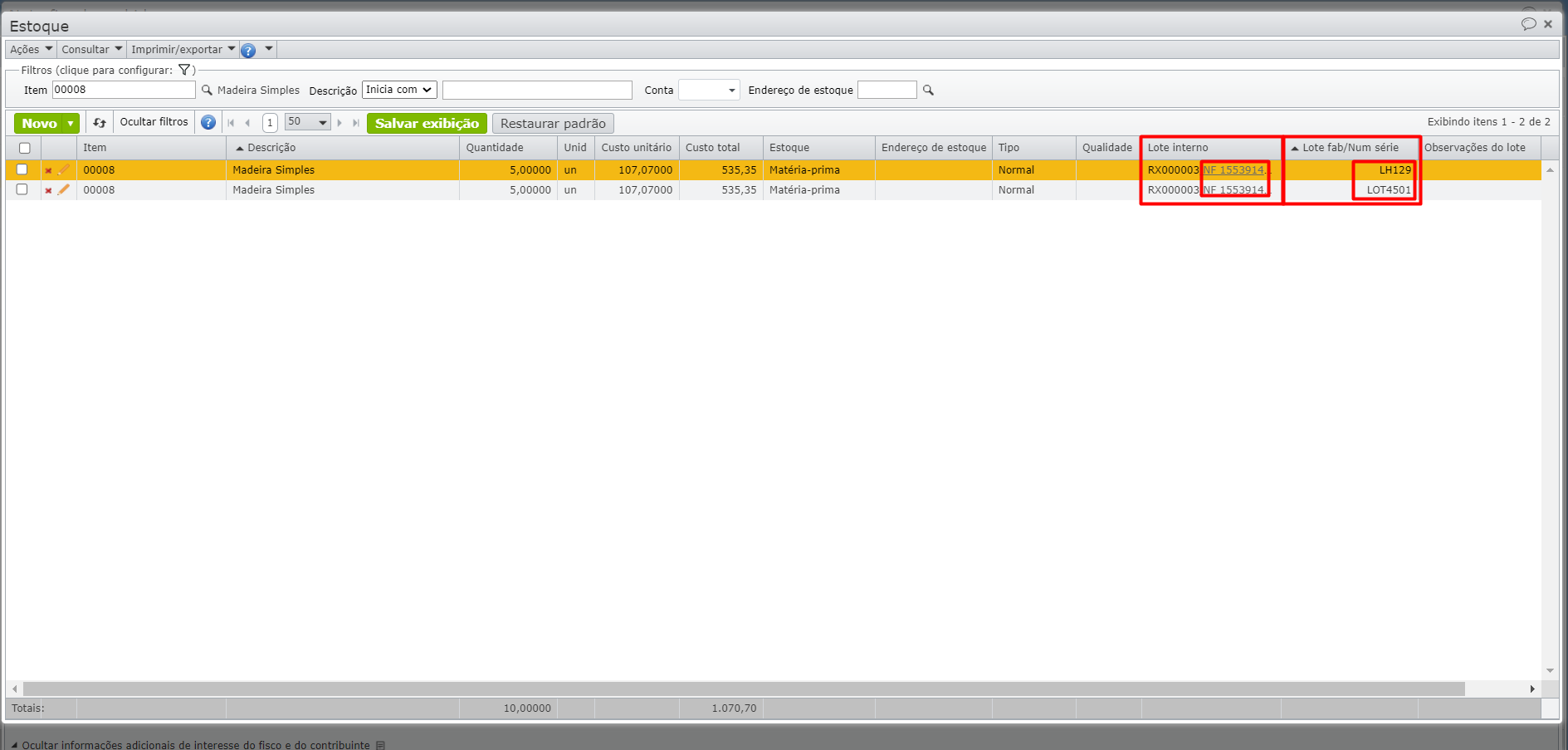
Se ficou alguma dúvida, fale com nosso suporte.
Veja também:
- Como informar o lote do fabricante/número de série para itens em estoque?
- “Já existe um lote registrado com os mesmos valores nos campos: item, fabricante, lote do fabricante/sublote e nº de série.” O que fazer?
- O que fazer quando o fornecedor envia o mesmo lote com datas de fabricação e vencimento diferentes?
- O que fazer ao cancelar indevidamente um lote registrado?